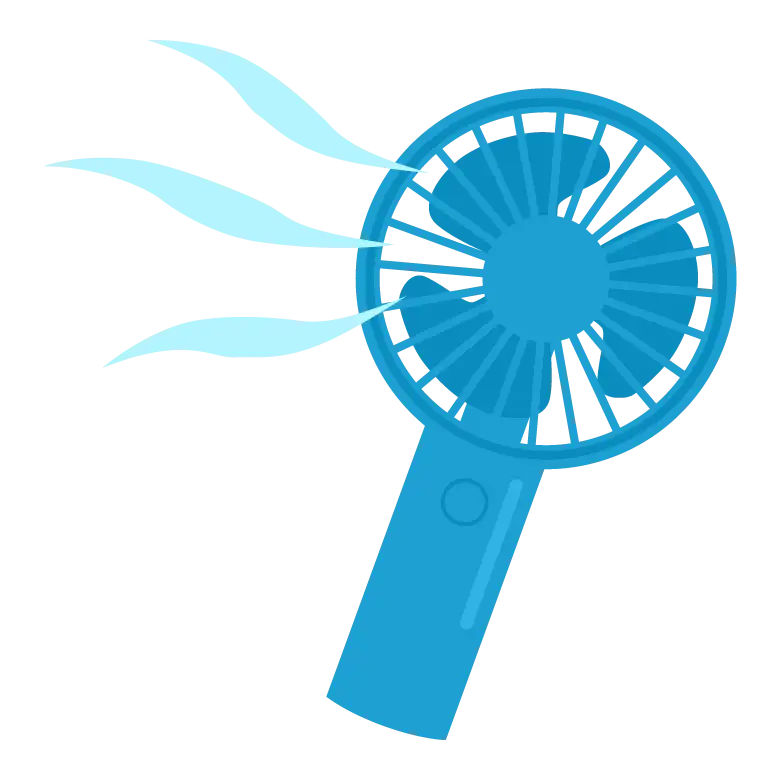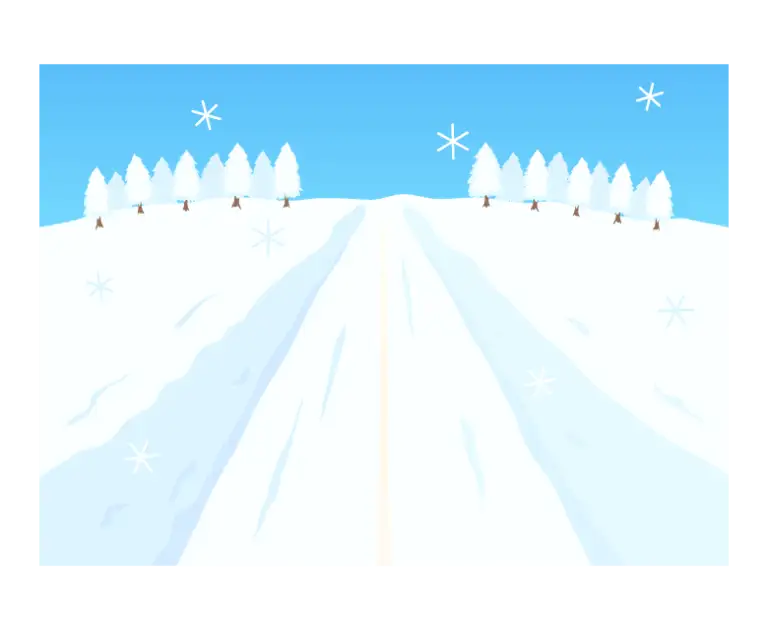
Tailwind CSS v4 で導入される CSS First Configurations
Tailwind CSS v4 における最も大きな変更点の 1 つは、CSS First Configurations です。今まで `tailwind.config.js` で設定していたテーマなどの設定を CSS ファイル内で行うことができるようになります。
Tailwind CSS v4 における最も大きな変更点の 1 つは、CSS First Configurations です。今まで tailwind.config.js で設定していたテーマなどの設定を CSS ファイル内で行うことができるようになります。
例えば以下のような tailwind.config.js があるとします。
module.exports = {
theme: {
extend: {
colors: {
primary: "#ff0000",
},
},
},
};これを新しく、CSS の変数として定義できるようになるのです。テーマの定義は新しい @theme ディレクティブを使って行います。
@import "tailwindcss";
@theme {
--color-primary: #2979ff;
--color-secondary: #fb8c00;
}CSS ファイルで設定した変数は以下のように Tailwind CSS のクラスに適用できます。
<div class="bg-primary text-secondary">Hello, Tailwind CSS!</div>なぜ CSS First Configurations が導入されたのか
Tailwind CSS v4.0 の主な目標は、フレームワークを CSS ネイティブにし、JavaScript ライブラリのように感じさせないようにすることであると述べられています。実際に Tailwind CSS を Vite で使用する際には多くの設定が簡素化されていて、CSS としての設定に注力できるようになっていることがわかります。
すべてのテーマが CSS 変数として出力されるようになったことにより、その他のライブラリとの統合がしやすくなったという利点があります。すべてのテーマは :root 要素に出力されます。
:root {
--color-red-50: oklch(0.971 0.013 17.38);
--color-red-100: oklch(0.936 0.032 17.717);
--color-red-200: oklch(0.885 0.062 18.334);
--color-red-300: oklch(0.808 0.114 19.571);
--color-red-400: oklch(0.704 0.191 22.216);
/* ... */
}今までは tailwind.config.js で設定していたテーマを別の場所で参照したいような場合には、JavaScript を通じてアクセスする必要がありました。v4 では CSS 変数を通じて簡単にアクセスできるようになります。
.my-element {
color: var(--color-red-500);
}Framer Motion などのライブラリを使用する際に、CSS 変数を使用することでアニメーションの設定を簡単に行うことができます。
import { motion } from "framer-motion";
export const MyComponent = () => (
<motion.div
initial={{ y: "var(--spacing-8)" }}
animate={{ y: 0 }}
exit={{ y: "var(--spacing-8)" }}
>
{children}
</motion.div>
);tailwind.config.js との違い
CSS First Configurations では tailwind.config.js で設定していたテーマなどの設定を CSS ファイル内で行うようになります。今まで tailwind.config.js で設定していたテーマなどの設定がどのように変更されるのかを見ていきましょう。
namespace
従来の tailwind.config.js では theme オブジェクトのプロパティとしてプリミティブな値を設定していました。設定例としては以下のようなものがあります。
/** @type {import('tailwindcss').Config} */
module.exports = {
theme: {
screens: {
sm: '480px',
md: '768px',
lg: '976px',
xl: '1440px',
},
colors: {
'blue': '#1fb6ff',
'purple': '#7e5bef',
'pink': '#ff49db',
'orange': '#ff7849',
'green': '#13ce66',
'yellow': '#ffc82c',
'gray-dark': '#273444',
'gray': '#8492a6',
'gray-light': '#d3dce6',
},
fontFamily: {
sans: ['Graphik', 'sans-serif'],
serif: ['Merriweather', 'serif'],
},
}
};例えば theme.colors で設定した blue や purple などの色は backgroundColor, borderColor, textColor などの色に関するプロパティに適用され、bg-blue, border-purple, text-pink などのクラス名で使用できます。上記の設定で出てきた基本的なプリミティブな値はコアプラグインとして提供されています。Tailwind CSS はプラグインをカスタマイズすることで、自身のデザインシステムに合わせたテーマを使用できるように設計されています。
CSS First Configurations では、theme オブジェクトの各プロパティが namespace に対応しています。namspace は CSS 変数の先頭に付与される --font や --color などのプレフィックスです。
例として上記の tailwind.config.js を CSS First Configurations で書き換えると以下のようになります。colors に対して --color のプレフィックスといったように namespace が付与されています。
@import "tailwindcss";
@theme {
/* screens */
--breakpoint-sm: 480px;
--breakpoint-md: 768px;
--breakpoint-lg: 976px;
--breakpoint-xl: 1440px;
/* colors */
--color-blue: '#1fb6ff';
--color-purple: '#7e5bef';
--color-pink: '#ff49db';
--color-orange: '#ff7849';
--color-green: '#13ce66';
--color-yellow: '#ffc82c';
--color-gray-dark: '#273444';
--color-gray: '#8492a6';
--color-gray-light: '#d3dce6';
/* fontFamily */
--font-sans: 'Graphik', 'sans-serif';
--font-serif: 'Merriweather', 'serif';
}定義されている namespace の一覧は namespace reference で確認できます。多くの場合あらかじめ定義されている namespace で十分ですが、より細かい設定を行いたい場合は自分で namespace を定義することもできます。
テーマの拡張
tailwind.config.js で extend オブジェクトを使用すると既存のテーマを拡張できました。
module.exports = {
theme: {
extend: {
spacing: {
'128': '32rem',
'144': '36rem',
},
borderRadius: {
'4xl': '2rem',
}
}
},
};CSS First Configurations では、単に CSS 変数を定義することで上書きが可能です。
@import "tailwindcss";
@theme {
--spacing-128: 32rem;
--spacing-144: 36rem;
--border-radius-4xl: 2rem;
}--{namespace}-* を使用すると、既存のテーマを一括で上書きできます。
@import "tailwindcss";
@theme {
--color-*: initial;
--color-primary: #2979ff;
--color-secondary: #fb8c00;
}上記の例では、--color-* で定義されている全ての色を初期化し、--color-primary と --color-secondary のみを定義しています。これにより、デフォルトで存在していた --bg-blue-100 や --text-gray-800 などの色はすべて使用できなくなり、--color-primary と --color-secondary のみが使用可能になります。
以下のようにすべての設定を一括で上書きすることもできます。
@import "tailwindcss";
@theme {
--*: initial;
}--*: initial を使用する代わりに、明示的にデフォルトのテーマを import しないようにすることもできます。
@import "tailwindcss/preflight" layer(base);
@import "tailwindcss/utilities" layer(utilities);
@theme {
/* ... */
}
テンプレートファイルの指定
Tailwind CSS では出力される CSS ファイルを最適化するために、ソースとなるファイルに含まれるクラス名を解析して使用されているクラスのみを出力するしくみが備わっています。クラス名の解析をどのファイルに対して行うか指定するために content オプションを使用していました。content オプションにはファイルのパス名を glob パターンで指定し、一致したファイルのみが解析の対象となります。
module.exports = {
content: [
'./src/**/*.{jsx,tsx,html}',
],
};CSS First Configurations では source() 関数を使用してテンプレートファイルを指定します。
@import "tailwindcss" source('./src/**/*.{jsx,tsx,html}');TailwindCSS v4 では source を指定せずとも、Tailwind CSS が自動的にテンプレートファイルを見つけてくれます。source() 関数は大規模なモノレポのような環境で、特定のディレクトリのみを解析対象としたい場合に使用します。
/node_modules 配下のファイルのように、デフォルトで Tailwind CSS によって解析がされないファイルを指定する場合には、@source ディレクティブを使用します。
@import "tailwindcss";
@source "./node_modules/**/my-ui-components/"ダークモード
Tailwind CSS ではダークモードをサポートしており、dark:text-white のようにクラス名に dark: プレフィックスを付与することでダークモード用のスタイルを適用できます。デフォルトでは prefers-color-scheme メディアクエリの値に基づいてダークモードが切り替わります。
tailwind.config.js では darkMode オプションを使用すると、どのようにダークモードを切り替えるかを指定できました。darkMode オプションには media または selector を指定できます。
selector を指定すると、祖先の HTML 要素に .dark クラスが付与されている場合にダークモードが有効になります。
selector オプションは Tailwind CSS v3.4.1 で追加されたオプションです。v3.4.0 以前における class オプションを代替するものです。
module.exports = {
darkMode: 'selector',
};selector は配列形式で渡すことで、セレクタを指定することもできます。
module.exports = {
darkMode: ['selector', '[data-theme="dark"]'],
};CSS First Configurations で selector オプションを使用する場合は以下のように記述できます。
@import "tailwindcss";
@variant dark (&:where(.dark, [data-theme="dark"]))@variant ディレクティブは指定した名前(ここでは dark)のバリアントを定義するために使用されます。2 つ目の引数にはバリアントが有効になるセレクタを指定します。
結果として以下のような CSS が生成されます。
.dark\:underline:where(.dark, [data-theme="dark"]) {
text-decoration: underline;
}クラス名のプレフィックス
TailwindCSS が生成する生成するクラス名が既存の CSS と衝突することをさけるために、クラス名にプレフィックスを付与できます。tailwind.config.js では prefix オプションを使用してプレフィックスを指定します。
module.exports = {
prefix: 'tw-',
};これにより、bg-blue-500 というクラス名は tw-bg-blue-500 というクラス名に変更されます。
CSS First Configurations では prefix() 関数を使用してプレフィックスを指定します。
@import "tailwindcss" prefix('tw-');prefix() 関数を使用せずに、CSS 変数名にプレフィックスを付与することもできます。
@import "tailwindcss";
@theme {
--tw-color-primary: #2979ff;
--tw-color-secondary: #fb8c00;
}プラグインの使用
tailwind.config.js では plugins オプションを使用してプラグインを追加できました。
module.exports = {
plugins: [
require('@tailwindcss/typography'),
],
};CSS First Configurations では @plugin ディレクティブを使用してプラグインを追加します。
@import "tailwindcss";
@plugin "tailwindcss/typography";!important のオプション
tailwind.config.js では important オプションを使用して、生成される CSS に !important を付与できました。
module.exports = {
important: true,
};CSS First Configurations では以下のように記述します。
@import "tailwindcss" important;まとめ
- Tailwind CSS v4 では
tailwind.config.jsで設定していたテーマなどの設定を CSS ファイル内行えるようになった - theme オブジェクトのプロパティが namespace に対応している
extendオブジェクトを使用していたテーマの拡張は、CSS 変数を定義することで行うcontentオプションはsource()関数に置き換えられた- ダークモードの設定は
@variantディレクティブを使用して行う - クラス名のプレフィックスは
prefix()関数を使用して行う - プラグインの使用は
@pluginディレクティブを使用して行う